各位老铁们好,相信很多人对服务器改端口都不是特别的了解,因此呢,今天就来为大家分享下关于服务器改端口以及怎么修改服务器端口的问题知识,还望可以帮助大家,解决大家的一些困惑,下面一起来看看吧!
一、Win11修改远程桌面端口教程
如何修改远程端口?我们都知道系统默认的远程桌面端口是3389,可以提供“远程桌面”等连接工具连接远程服务器。但是最近有Win11用户想修改这个端口,怎么办?
具体操作如下:
1、首先,按键盘上的【 Win+ X】组合键,或右键任务栏上的【Windows开始徽标】,在打开的右键菜单项中,选择【运行】;
2、运行窗口,输入并按回车执行【regedit】命令,可以快速打开注册表编辑器;
3、注册表编辑器窗口中,依次展开到以下路径:
计算机HKEY_LOCAL_MACHINESYSTEMCurrentControlSetControlTerminal ServerWdsrdpwdTdstcp
4、双击或右键选择修改【PortNumber】值,默认十六进制,十进制,就可以看到端口是3389;
5、输入要修改的端口,比如12345,端口不能超过65536,而且要避开常用的端口,十进制是12345,十六进制是3039;
6、再打开注册表编辑器,依次展开到以下路径:
计算机HKEY_LOCAL_MACHINESYSTEMCurrentControlSetControlTerminal ServerWinStationsRDP-Tcp
也要将该路径下的【PortNumber】值修改一下;
7、注册表修改完成后,需要重启电脑才能生效。生效后再连接远程桌面的时候,【需要在IP后加冒号(英文的冒号)+端口号,比如:192.168.1.254:12345】。
二、怎么修改服务器端口
问题一:服务器端口怎么更改呢详细步骤如下:看能否对你有所帮助1、通过注册表修改,打开“开始→运行”,输入“regedit”,打开注册表,进入以下路径: [HKEY_LOCAL_MACHINE--SYSTEM CurrentControlSet--Control--Terminal Server Wds--rdpwd--Tds--tcp],看见PortNamber值了吗?其默认值是3389,修改成所希望的端口即可,例如12345。再打开[HKEY_LOCAL_MACHINE SYSTEM--CurrentContro1Set--Control--Tenninal Server--WinStations--RDP--Tcp],将PortNumber的值(默认是3389)修改成端口12345。 2、也可以采用诸如端口修改软件实现,自己搜索一下。
问题二:如何修改windows服务器登陆端口号一般windows服务器默认的远程连接的端口号是3389,有时我们需要更改这个端口号。
警告:注册表编辑器使用不当可导致严重问题,可能需要重新安装操作系统。Microsoft不能保证您可以解决因注册表编辑器使用不当而导致的问题。使用注册表编辑器需要您自担风险。
1、首先,登陆服务器选择系统桌面中的“开始”、“运行”命令,从弹出的系统运行框中,输入字符串命令“ regedit”,单击“确定”按钮后,打开本地工作站的系统注册表编辑界面;
展开 HKEY_LOCAL_MACHINE注册表分支,从其后弹出的分支列表中依次选中
SYSTEM\CurrentControlSet\Control\Terminal Server\Wds\rdpwd\Tds\tcp
在 tcp子键所对应的右侧显示区域中,我们会看到一个名为 PortNumber的子键,这个子键其实就是用来定义远程桌面端口号码的,将该子键的数值设置成其他端口号码,例如可以将其数值设置成“ 9999”
2、完成数值修改操作后,我们再将鼠标定位于注册表分支
HKEY_LOCAL_MACHINE\SYSTEM\CurrentControlSet\Control\Terminal Server\WinStations\RDP-Tcp
在RDP-Tcp子键所对应的右侧显示区域中,我们同样会看到一个名为PortNumber的子键,把该子键的数值也要一并修改过来,例如这里我们也要将它的数值修改成“9999”
3、然后修改防火墙
从控制面板进入防火墙,然后高级设置,入站规则-》新建规则-》规则类型-》端口-》下一步-》特定本地端口-》填写你更改的端口-》确定
然后重启就可以了。
问题三:如何修改服务器远程连接端口服务器租用后,如果使用默认的端口连接服务器,有可能导致不安全。现在的*攻击也有了专门针对服务器默认远程端口3389的攻击,如果遇到这种情况,端口被攻击,就会导致服务器远程连接不上,这个时候我们需要修改服务器远程连接的端口来避免这个情况的发生。
哪么如何修改服务器远程连接的端口呢。
windows系统服务器修改服务器远程连接端口的方法:
windows系统远程连接端口默认的是3389,windows下默认端口的修改分为两大步骤
一、修改注册表.
1、开始--运行--regedit
2、打开注册表的HKEY_LOCAL_MACHINE/SYSTEM/CURRENTCONTROLSET/CONTROL/TERMINAL SERVER/WDS/RDPWD/TDS/TCP
右边键值中 PortNumber这个值修改为需要修改的端口数.注意使用十进制(例 34678)
3、打开注册表的HKEY_LOCAL_MACHINE/SYSTEM/CURRENTCONTROLSET/CONTROL/TERMINAL SERVER/WINSTATIONS/RDP-TCP/
右边键值中 PortNumber这个值修改为需要修改的端口数.注意使用十进制(例 34678)
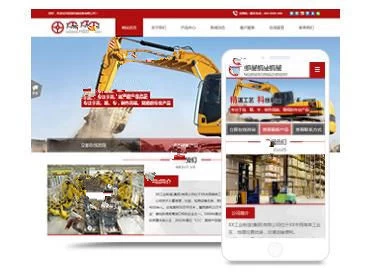
4、端口修改完毕.重新启动服务器.设置生效.
5、这样.使用3389远程桌面连接连接的时候.
就应该填写 IP:34678即 ip后面跟冒号和端口号.例如202.103.0.117:34678
二、修改防火墙,打开所需的端口(例如打开端口34678)
做完这两步之后。服务器重启后。远程端口的修改就算完成了。以后请记得使用修改后的端口去连接服务器,万一端口忘记,就需要机房的工作人员把服务器接上显示器然后在本地登陆再修改这些端口设置来恢复了。因为涉及到要到机房接显示器处理。因此可能影响的时间比较长。客户需要牢牢记得服务器远程修改后的端口。避免出现这一问题
问题四:怎样更改端口号修改tomcat端口号的方法:
修改Server.xml文件,把8080端口改成80就可以了。
8080是Tomcat服务器的默认的端口号。我们可以通过修改Tomcat服务器的conf目录下的主配置文件server.xml来更改.用记事本打开server.xml文件,找到如下部分:
以下为引用的内容:
将其中的port=8080更改为新的端口号即可,如将“8080”改为“9080”等。
问题五:如何进行服务器端口的设置为了保证服务器的应用和安全,需要进行端口设置,使端口与提供的服务相匹配,并且要关闭不需要的端口。进行服务器端口的设置,可以在操作系统中进行设置,也可以通过一些工具软件进行设置。在系统中进行设置右击网上邻居图标,选择属*命令,在弹出的对话框中选择本地连接,单击鼠标右键选择属*,弹出本地连接属*对话框,在此连接使用下列选定的组件区域选中Inter协议(TCP/IP),再单击属*按钮,在弹出的Inter协议(TCP/IP)属*对话框中单击高级按钮,又弹出一个TCP/IP属*对话框,选择选项选项卡,在可选的设置区域选择TCP/IP筛选,单击属*按钮,打开TCP/IP筛选对话框,,在其中添加需要开放的TCP,UDP端口即可。通过工具软件进行设置在系统中设置端口很简单,但还有更加简单的方法,那就是使用设置端口的工具软件。使用这类软件的好处是设置操作简单,同时还有日志功能,例如使用PortBlocker软件,这款软件主要针对同时连接局域网和互联网的用户,当局域网服务器与互联网连接以后,管理员就有必要更加注意端口的设置。这款软件专门检测和拦截来自互联网的通信,如果发现有任何连接未开放端口的通信请求,该软件就会弹出窗口报告IP和要访问的端口。
问题六:如何修改服务器的3389端口注册表有2个地方需要修改:
第一处:
[HKEY_LOCAL_MACHINE\SYSTEM\CurrentControlSet\Control\Terminal Server\Wds\rdpwd\Tds\tcp]
PortNumber值,默认是3389,修改成所希望的端口,比如1314
第二处:
[HKEY_LOCAL_MACHINE\SYSTEM\CurrentControlSet\Control\Terminal Server\WinStations\RDP-Tcp]
PortNumber值,默认是3389,修改成所希望的端口,比如1314
完后重启服务器 OK!!
问题七:如何更改linux服务器端口号 linux服务器有很多端口,不知道你要修改那些端口下面是安全类端口修改:
Linux服务器安全之更改默认端口
原创内容,转载请注明出处: myzhenai/post/1783 myzhenai/thread-16180-1-1
关键字: Kloxo-mr修改默认端口更改Kloxo-mr 7777 7778端口 kloxo自定义端口 Linux修改ssh端口 Linux修改ftp端口 Centos修改ssh端口 Centos修改ftp端口修改ssh默认22端口修改FTP默认21端口更改pureftpd默认端口更改vsftpd默认端口更改proftpd默认端口更改SSH默认端口更改FTP默认端口
Linux的安全*能相对于windows来说要高一些,但这并不代表不会受到攻击功侵入,你只要留意看看/var/log/里的各种日志就会发现每天都会有大量的ip在扫描你的ssh,ftp等端口.所以为了更加安全,我们可以将这些默认的端口修改为自定义的端口.我们先来说ssh和ftp.
SSH
# vi/etc/ssh/sshd_config
Port**
**即是你需要的端口号,建议修改个大点的端口,以免和其他端口相冲突.
vsftpd
# find/-name vsftpd.conf
# vi/****/vsftpd.conf
/****/是vsftpd.conf所在目录,在vsftpd.conf中增加 listen_port=***最后这个星号这里是自定义的端口号.
proftpd
# vi/etc/proftpd.conf
Port 21
Port***
pure-ftpd
# vi/etc/pure-ftpd/pure-ftpd.conf
# Bind 127.0.0.1,21
Bind 0.0.0.0,***
将# Bind前的#去掉,并将127替换成0将21改成你指定的端口
# vi/etc/services
将21和22端口都修改成指定的端口,22端口要改成与sshd_config里的端口一致.21端口要改成pure-ftpd.conf里一致的端口.以此类推…..
# iptables-I INPUT-p tcp--dport 22-j DROP
# iptables-I INPUT-p tcp--dport 25-j DROP
# iptables-I INPUT-p tcp--dport 21-j DROP
# iptables-I INPUT-p tcp--dport 110-j DROP
# iptables-I FORWARD-p tcp--dport 22-j DROP
# iptables-I FORWARD......>>
问题八:如何修改浏览器HTTP代理服务器和端口?打开浏览器,在IE浏览器的叮nter属*里面,选择那个连接,选择那个“设置”,在里面就能设置HTTP代理服务器和端口了。
问题九:怎么更改IP和端口? IP网络运营商提供给你的,只要你付费就会有个IP,不是你想改就能改的,
端口是电脑虚拟的类似的东西,很多,比如上网常用的80端口,也不用管,系统安排一切,主机的用户名,密码是自己设置的,在控制面板里,
宽带客户端用户名,密码是你开网设的,在哪开网在哪里改了,
普通用户没必要关心这些的。
问题十:如何修改服务器3389远程登陆端口?求解答众所周知,*者一般先扫描主机开放端口,一旦发现其开放了3389端口,就会进行下一步的*,所以我们只需要修改该务默认端口就可以避开大多数*者的耳目。
]第一步:修改服务器端口
打开“开始→运行”,输入“regedit”,打开注册表,进入以下路径:[HKEY_LOCAL_MACHINE\SYSTEM\CurrentControlSet\Control\Terminal Server\Wds\rdpwd\Tds\tcp],看见PortNamber值了吗?其默认值是3389,点十进制修改成所希望的端口即可,例如3999。
再打开[HKEY_LOCAL_MACHINE\SYSTEM\CurrentContro1Set\Control\Tenninal Server\WinStations\RDP\Tcp],将PortNumber的值(默认是3389)点十进制修改成端口3999。
修改完毕,重新启动电脑
第二步:修改服务器网卡设置
打开控制面板,双击“windows防火墙”点“高级”选择你使用的网卡,点右边的设置,在底下的“添加”在详细设置服务设置;(注意:此服务的外部的端口号一定要与第一步你所修改的端口一致)确定。
第三步:在本地计算机设置远程登陆软件
打开“开始→运行”输入“mstsc”打开软件,最后的“选项”,然后点底下的“另存为”随便输入一个名字;例:“远程桌面.rdp”保存到桌面上;
在桌面上的:“远程桌面.rdp”右键,打开方式,选择记事本打开,在文件的最底下添加“server port:i:3389”把3389更改为你“3999”现在你的设置全部完成
重新启动电脑,以后远程登录的时候使用端口3999就可以了。
三、怎么更改路由器端口映射模式为NAT2
要更改路由器端口映射模式为NAT2,需要登录到路由器的管理界面,找到端口映射或虚拟服务器设置选项,然后按照NAT2的规则进行配置。
在详细解释之前,我们先了解一下NAT(网络转换)的基本概念。NAT是一种将私有IP转换为公共IP的技术,用于实现内部网络与外部网络的通信。NAT有多种类型,其中NAT2是一种较为常见的类型,也称为端口映射或虚拟服务器。
要更改路由器端口映射模式为NAT2,首先需要了解路由器的管理界面和配置方式。通常,路由器的管理界面可以通过浏览器访问路由器的IP来进入。在登录后,可以找到端口映射或虚拟服务器设置选项。这个选项通常位于网络设置或高级设置等菜单下。
在端口映射或虚拟服务器设置选项中,需要按照NAT2的规则进行配置。NAT2的规则通常包括以下几个方面:
1.外部端口:这是外部网络访问时所使用的端口号,可以根据需要自定义。
2.内部IP:这是内部网络中需要被访问的主机的IP。
3.内部端口:这是内部主机上需要被访问的服务的端口号,例如Web服务器通常使用80端口。
4.协议类型:这是访问服务所使用的协议类型,常见的有TCP和UDP两种。
在配置时,需要将外部端口映射到内部IP的对应内部端口上,并指定协议类型。这样,当外部网络访问该外部端口时,路由器就会将请求转发到内部主机的对应端口上,实现了端口映射的功能。
需要注意的是,不同的路由器品牌和型号可能具有不同的管理界面和配置方式,具体操作方法可能会有所不同。因此,在进行配置之前,建议先查阅路由器的用户手册或在线帮助文档,了解具体的操作步骤和注意事项。
另外,还需要注意安全问题。在配置端口映射时,需要确保只将必要的端口映射到可信任的主机上,并采取相应的安全措施,如设置防火墙规则、使用强密码等,以保护内部网络的安全。
综上所述,要更改路由器端口映射模式为NAT2,需要登录到路由器的管理界面,找到端口映射或虚拟服务器设置选项,并按照NAT2的规则进行配置。同时,需要注意安全*和具体操作方法的差异。
